【微PE工具箱PC版下载】微PE工具箱免费电脑版 v2.1 最新官方版
软件介绍
微PE工具箱PC版是一款非常方便实用的多功能winpe装机维护工具软件,软件不仅可以安装到当前操作系统、移动硬盘和U盘还可以支持生成启动光盘镜像。软件还可以支持各种操作系统包括新的UEFI启动的系统。把PE制作成U盘启动盘,可以应付大多数的电脑故障和维护。

微PE工具箱PC版软件特色
一、全能安装程序
1、通过microPE的智能EXE安装包,您可以灵活地将WinPE安装在系统引导项目中,创建可引导的USB磁盘,移动硬盘,创建ISO映像。
2、完全支持多种操作系统,甚至是从最新的UEFI开始的系统。
3、戴尔致力于简化复杂的技术操作,并快速提高维护效率。从这一点开始,安装PE变得更加容易。
二、完整简洁的内核
1、为了打造功能齐全的小型Windows子系统,Micro PE致力于促进产业发展。
2、在研究Win系统内核方面付出了很多努力,简化了WinPE维护任务中不必要的很多文件,确保功能完整且不丢失,并且不浪费每个MB。
3、我们的最终追求是使Win8系统内核所在的WinPE成为业界最小的产品,同时确保稳定性。
三、经济实惠的第三方工具箱
1、我们选择了多种获奖的维护工具软件,以便在PE上执行更多的维护任务。这些软件都来自熟练的开发人员,每个软件都很容易使用。
2、同时,通过简化和压缩所有软件,降低存储和传输成本,同时确保功能完备。
3、戴尔的戴尔的努力使Micro PE成为唯一一个不仅拥有小内核,还拥有完整工具的PE工具箱。这可以说是“本质”。
微PE工具箱PC版软件功能
1、软件支持进行一键进行启动盘制作,帮助各位快速进行启动盘制作;
2、微PE工具箱精简了PE维护过程中操作的不必要文件,帮助各位的电脑系统更精简;
3、微PE工具箱集合了多款超好用的维护工具,欢迎各位下载体验!
4、微PE工具箱集合了超多第三方维护工具阮菊,每个都精简,保留了完整的功能
微PE工具箱PC版使用教程
1、在本网站下载微pe工具箱安装包,双击软件运行;
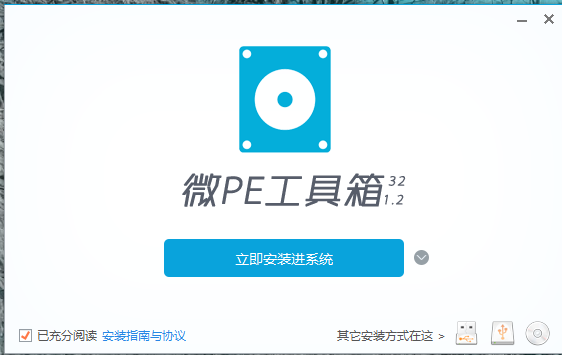
2、在”安装至其它介质“后,选择第一个图标–安装PE至U盘;
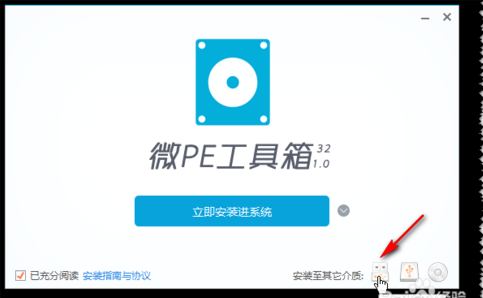
3、在弹出的第二个页面中,确认当前U盘,勾选”包含DOS工具箱“,之后点击”立即安装进U盘“,在弹出的提示上点击”开始制作“;
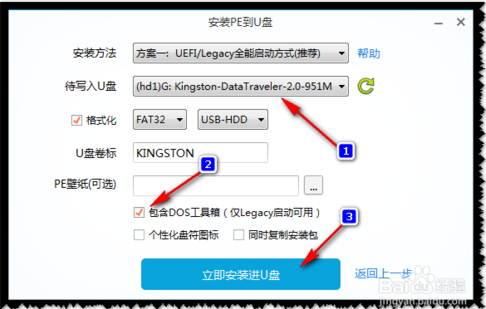
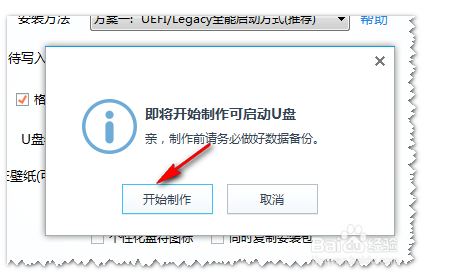
4、之后,软件就开始制作U盘PE工具,结束后点击”是“退出”;
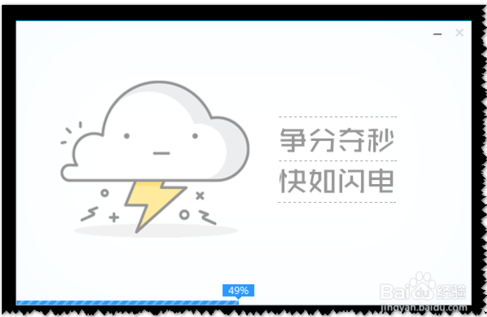
5、然后测试一下U盘是否制作成功。关机--插上U盘,开机后按F12进入驱动器选择菜单,选择USB启动;

6、进入后等待几秒就可以看到“微PE界面”选择“微PE工具箱”进入PE系统。(用此方法制作U盘后,系统的安装包可解压到D盘,也可复制到U盘内)。
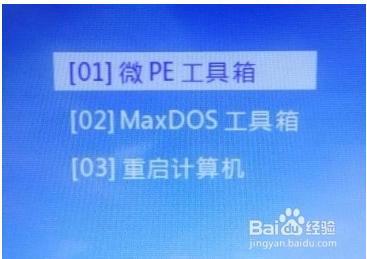
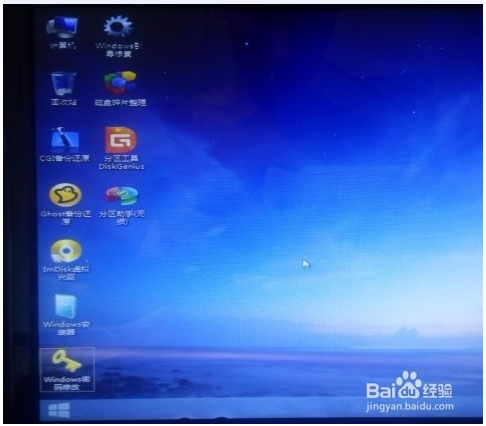
制作微 PE 启动盘 U 盘
微PE工具箱是少数分享了官方 exe 安装程序 (制作工具) 的 WinPE 系统,它能很方便地将 WEPE 本身装进当前的系统硬盘,也能将移动硬盘、U 盘制作成启动盘,或者生成 ISO 镜像 保存 (可用于刻录光盘或在其它镜像工具里使用)。
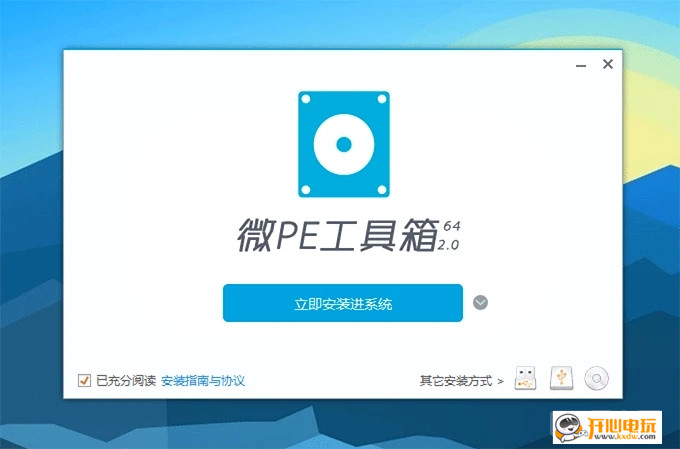
方法一:直接使用「微PE」安装程序制作 U 盘/移动硬盘
下载好微 PE 之后,打开软件即可看到下面的界面,点击中间的按钮可以将微 PE 安装到当前电脑的硬盘里。但我们一般都希望制作成 U 盘启动来使用,这时可以点击右下角的第一个图标 (U盘)或第二个图标 (移动硬盘) 来进行制作。
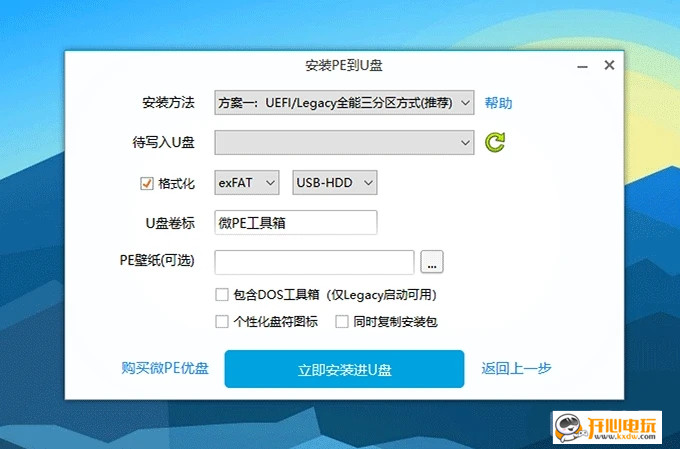
插入你的 U 盘或移动硬盘,按对应的图标进入下一步。这时,可以选择不同的方案、分区格式等等,如果没有特别的需求,一般全部按默认即可。要注意的是,exFAT 格式是比较推荐的,可以存放大于 4GB 的单文件,但在 XP 系统下无法识别。
然后点击“立即安装到 U 盘”即可开始制作。制作过程需要耐心等待,根据设备速度的不同,大概需要一到几分钟的时间。之后你就拥有一个可以启动微 PE 的 U 盘了!
方法二:借助 Ventoy 自制多合一启动盘 (推荐)
虽然第一种方式最简单,无需借助第三方工具,但它的缺点在于,一个 U 盘/移动硬盘仅能引导启动微 PE,这样 U 盘的功能比较单一,甚至还需要另外找多一个 U盘来制作 Win10 的启动盘。
而借助 Ventoy 工具,你可以制作一个“多合一”的 U 盘,在启动时,可通过菜单选择启动不同的系统,比如 Windows 10、Ubuntu、Deepin、CentOS 等系统的安装盘,同时还能集成 WePE 在内,让你做到一个 U 盘装机走天下。
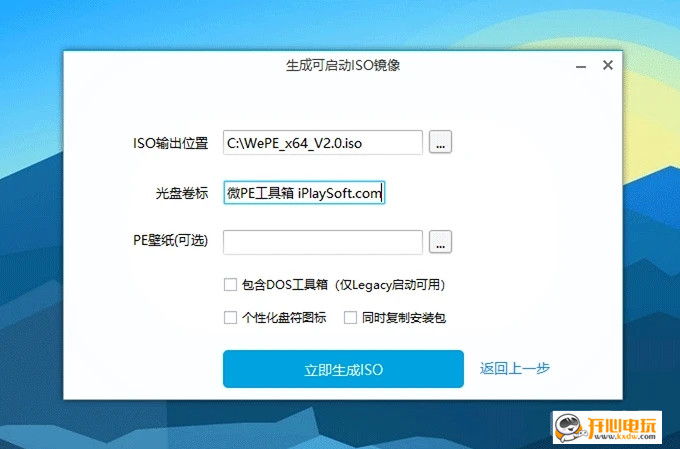
你只需要下载微PE工具箱,打开它之后,点击右下角的光盘图标,让微 PE 生成 ISO 镜像文件,保存在指定的路径下。这个镜像可以用于刻录光盘,也能将它拷贝到在 Ventoy 的 U 盘里使用,具体的 Ventoy 使用方法,可以查看这篇文章。
微PE工具箱PC版更新日志
1、为工具箱用户分享教程,因此在PE桌面上增加了一个微PE小助手,扫码可看教程(教程部署中)。
2、更新INTEL RST驱动,解决默认开启RST(RAID ON)的一些新机型,无法直接看到硬盘的问题。
3、补充一些GPIO/I2C 驱动,以支持更多触控板和键鼠。
4、补充Bitlocker解锁功能所需的相关组件,现在支持在PE内解锁Bitlocker盘了。
5、补充REFS、UDF相关功能所需的dll文件。
6、修复WIN10PE无法直接安装原版WIN7的问题。
7、修复windows安装器不自动重启的问题。
8、变更调整盘符错乱的方式为PECMD方式。
9、变更资源管理器图标为详细信息。
10、删除文件时的弹出确认窗口。
下载仅供下载体验和测试学习,不得商用和正当使用。
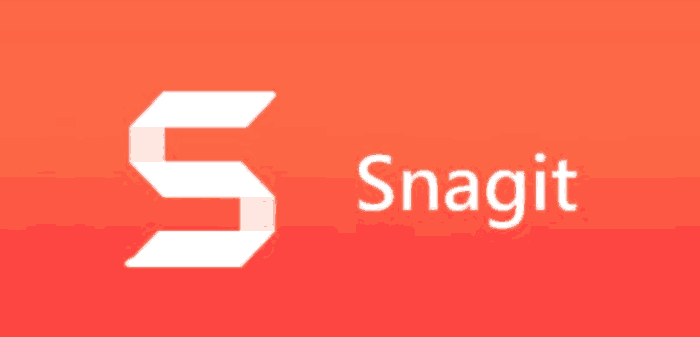
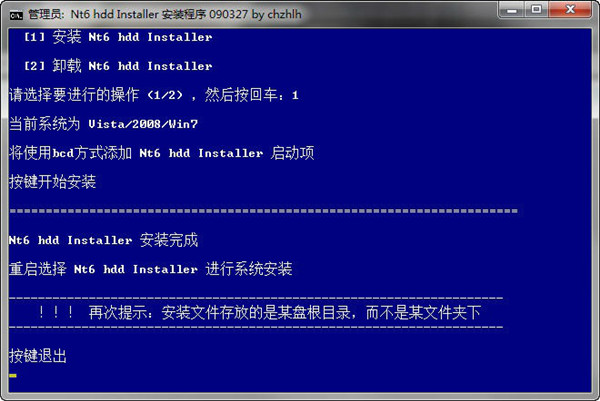
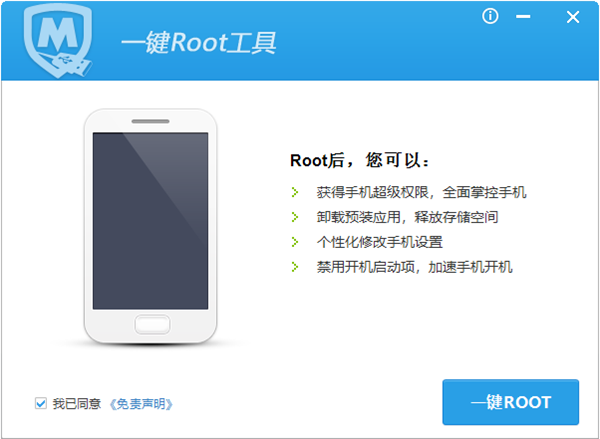
发表评论